विभिन्न ब्राउज़रों में इंटरनेट पृष्ठों पर विज़िट के इतिहास को पुनर्प्राप्त करना अलग-अलग तरीकों से किया जाता है। कुछ अतिरिक्त कार्यक्रमों को शामिल करने से इस प्रक्रिया को एकीकृत करने और इसे उपयोगकर्ता के अनुकूल बनाने में मदद मिलेगी।
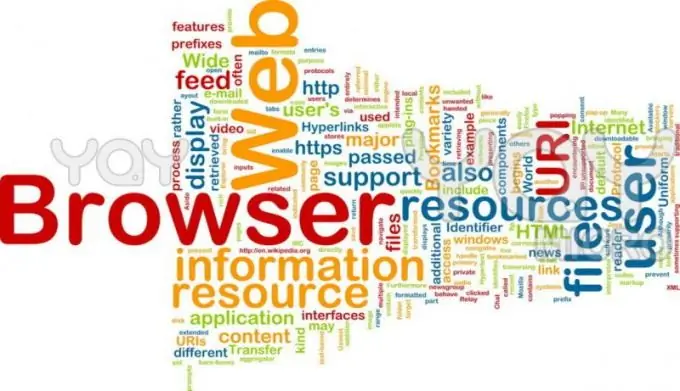
यह आवश्यक है
एचसी.इतिहासकार
अनुदेश
चरण 1
hc. Historian ऐप आपके ब्राउज़िंग इतिहास को ब्राउज़ करने के लिए एक वैकल्पिक उपकरण है। कार्यक्रम की विशिष्ट विशेषताएं हैं: - ब्राउज़र के सभी संस्करणों के साथ संगतता; - सभी उपयोग किए गए ब्राउज़रों के वेब पेजों पर जाने के एकल इतिहास का निर्माण; - इतिहास को पुनर्स्थापित करने के लिए एक अलग संग्रह का निर्माण; - संग्रहीत पृष्ठों को खोलने के लिए अंतर्निहित इंटरनेट ब्राउज़र कैश में; - कैश एप्लिकेशन पर कोई भी ऑपरेशन करना।
चरण दो
अपने कंप्यूटर पर hc. Historian एप्लिकेशन संग्रह डाउनलोड करें, जिसमें दो फ़ाइलें हैं - hc. Historian.ib.rar और hc. Historian। #। #। Rar, और इसे किसी भी सुविधाजनक निर्देशिका में अनपैक करें। hc. Historian.install स्थापना फ़ाइल का विस्तार करें और एप्लिकेशन को चुपचाप स्थापित करने के लिए hc. Historian. Optionshc. Historian.install.bat नाम की फ़ाइल चलाएँ। ड्राइव_नाम पथ पर जाएँ: प्रोग्राम FilesHandyCachehcHistorian.binhcHistorian.exe और प्रोग्राम की निष्पादन योग्य फ़ाइल चलाएँ।
चरण 3
मुख्य एप्लिकेशन विंडो में "सेटिंग" टैब पर जाएं और आवश्यक ऑपरेटिंग पैरामीटर निर्दिष्ट करें। कृपया ध्यान दें कि प्रोग्राम सेटिंग्स वाली सिस्टम रजिस्ट्री प्रविष्टियां स्वचालित रूप से बनाई जाती हैं। साथ ही, स्वचालित रूप से, एप्लिकेशन अपने डेटाबेस में इंटरनेट पृष्ठों पर विज़िट के इतिहास को रिकॉर्ड करना शुरू कर देता है।
चरण 4
कैश में संग्रहीत डेटा को किसी भी समय देखा जा सकता है। ब्राउज़र को अनइंस्टॉल करके और ऑपरेटिंग सिस्टम को फिर से इंस्टॉल करने के बाद भी सूचना पुनर्प्राप्ति संभव है, क्योंकि hc. Historian प्रोग्राम द्वारा बनाए गए संग्रह को पूरी तरह से स्वतंत्र रूप से सहेजा जाता है। बस मुख्य एप्लिकेशन विंडो में "टूल्स" टैब पर जाएं और "रिफ्रेश हिस्ट्री" कमांड चुनें। यह क्रिया प्रोग्राम कैश से सभी ब्राउज़रों के एकल इतिहास को पुनर्स्थापित करेगी।







